Samplitude 7.1 中文使用手册连载『2』
8-bitWAVE工程
低解析音频文件也经常被用在多媒体制作当中。8bit音频文件可以节省大量的存储空间。
从高解析转到低解析,动态范围(DYNAMIC RANGE)的减少将会使信噪比(SIGNAL TO NOISE RATIO(SNR))降低。
NOTE:BIT解析(RESOLUTION)决定着动态范围,采样率决定着频率响应(FREQUENCY RESPONSE)!很多人并没有注意这些,或是将这些基本的采样率与BIT数搞混。现在您知道了!
RESOLUTON的减少将会造成噪音的增加。噪音并不会很稳定,因为它会被信号所调制,这使它非常的恼人,并且很难有办法抵消掉它。顺带一题,HD WAVE工程文件得BIT数也会在工程窗口得标题(TITLE BAR)里显示。1-8bit数每一个采样值(SAMPLE VALUE)将会用掉3BYTE(8Bits),9-16bit将会用掉2BYTE(16Bits)。
当您在处理8-bitWAVE工程时,您最好先将其转换为16-bit工程。在16-bit下,任何计算的不准确都将会出现,您可以更好的处理。而且在效果菜单中一些只能在16-bit下使用的功能也可以派上用场。当您处理完音频文件之后,在将其转回8-bit音频文件。
同样的,当您要制作8-bit的文件时,您可以先在16-bit下处理,在16-bit下完成所有的计算,之后在将字节减少到8-bit。
转换音频->立体声->2单声道(CONVERT AUDIO->STEREO WAVE->2 MONO): 立体声WAVE工程将会被转换为分离的左右单声道WAVE工程。
转换音频->LR WAVE->2 MONO
使用此项功能可以将两个单独的单声道文件连接成为一个L&R WAVE工程。这使得处理互相连接的单声道采样非常方便。请保证两个即将连接的工程窗口都是打开状态。选择其中之一的素材作为当前素材(鼠标左键点击下半部分),并选择‘链接工程(LINK PROJECTS)’选项。之后,选择您所希望链接的工程,SAMPLITUDE将会自动连接两部分的长度,但不会改变bit解析度。
转换音频->2单声道->立体声/LR WAVE
在这种情况下,将2声道立体声工程(两个单声道工程结合的文件)分成两个单独的单声道工程。这个菜单选项将会断开这两个工程之间的连接。如果您希望再重新组合工程,只需在‘特别(SPECIAL)’菜单选择‘链接工程(LINK PROJECTS)’即可。
转换音频->OLD RR24 FLOATA到IEEE FLOAT
您可以通过这个选项载入在RED ROASTER V3.X中创建的24bit工程。它们将会被转换成32bit的FLOAT工程。
转换音频->LR WAVE->1 MONO
当前的L&R将会被转换成单声道模式。如果它之前是立体声工程,所有声道将会被MIX到一起。所有采样都会被100%的保存添加进来,并切分为二。这可以避免过调谐OVER-MODULATION(失真(DISTORTION)),也等同于将音量减小了6dB。
转换音频->1MONO->LR WAVE
原单声道WAVE工程将会被复制,并被转换成一个单独的L&R WAVE工程,并在两个声道中使用同样的采样。
输出音频(EXPORT AUDIO)
输出音频功能使你可以将HD WAVE工程或是RAM WAVE工程输出成下列文件:WAVE, MP3, MPEG, MS AUDIO, REAL AUDIO, AIFF, QUICKTIME, MIDI或是DUMP FILE(?)。
在选择输出32bit浮点文件到16bit, 20bit,或是24bit时,您可以有3种选择。您可以将文件保存为单声道或是立体声格式。
RICH MEDIA AUTHORING:
SAMPLITUDE可以直接输出成各种INTERNET流媒体音频-比如:WINDOWS MEDIA AUDIO( WMA), REALAUDIO, QUICKTIME AUDIO, MP3和MPG。
FTP下载(FTP DOWNLOAD):SAMPLITUDE提供给您一个内建的FTP下载。您可以使用此项功能直接从FTP服务器上下载声音或是音轨,放到您作品的织体中。
SAMPLITUDE7包含’MAGIX WEB PUBLISHING AREA’界面。是您可以通过INTERNET在世界范围内,发表您的作品,而这只需要您点几下鼠标。
MAGIX PLAYR 桌面输出(MAGIX PLAYR TABLE EXPORT):SAMPLITUDE可以输出多轨编排窗口,并配合’MAGIX PLAYR’混音工具使用。我们可以说SAMPLITUDE与’MAGIX WEB PLAYR’还有’MAGIX RECORD PLAYR’工程的配合是天一无缝的。
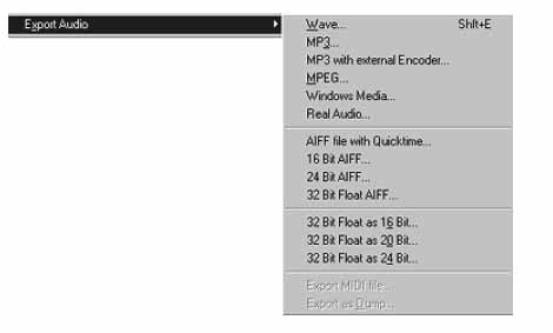
MAGIX视频格式支持(*.MXV):SAMPLITUDE7支持这种新的MAGIX视频模式。
输出音频->WAVE
将音频文件输出成*.WAV文件的一个主要原因在于输出时我们可以用各种压缩代码压缩WINDOWS的*.WAV文件。这个对话框可以快速拷贝*.WAV文件到其他路径下。
格式设置按钮
您可以通过这个按钮启动各种不同的WINDOWS *.WAV压缩代码。选择您所需要的格式,点击OK。
输出音频->WAVE->选项
这一部分的两种比例选择按钮可以让您输出整个文件,或是文件中所选取的部分。如果您希望在完整输出之后立刻播放输出文件,请勾选自动播放栏(AUTO PLAY BOX)。
输出音频->MP3
此对话框可以让您输出MP3格式的音频文件,其中包含多种格式设定。
输出音频->MP3附带外部解码
您可以激活外部命令解码,并可以在对话框中设置多项解码参数。
输出音频->MPEG
这个对话框允许您以MPEG2(*.MPG)格式输出文件。开始时打开此对话框显示与输出音频->WAVE对话框无二致。点击格式设定FORMAT SETTINGS按钮,弹出选择比特率CHOOSE BITRATE对话框――如下。SAMPLITUDE供MPEG2的比特率选择从64kbit/秒到384kbit/秒。
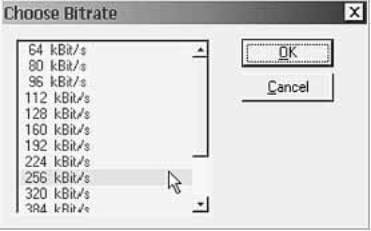
输出音频->WINDOWS MEDIA(*.WMA)
这个对话框允许您输出WINDOWS MEDIA(*.WMA)格式的文件。开始时对话框同输出音频->WAVE。点击格式设定按钮弹出WINDOWS MEDIA EXPORT SETTINGS对话框,同上。各种MS AUDIO BIT率均可以选择,从6位的人声音频到128位的CD质量音频。
输出音频->REAL音频(*.RA)(EXPORT AUDIO->REAL AUDIO(*.RA)
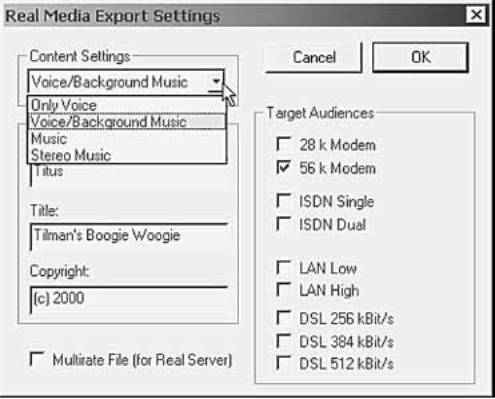
您可以通过上面这个对话框输出REAL AUDIO格式的文件(*.RA)。开始时对话框同输出音频->WAVE对话框。点击格式设定(FORMAT SETTINGS)按钮启动REAL MEDIA 输出设定选项对话框,如上图。
输出音频->AIFF格式(略,考虑到大多数朋友并不使用APPLE机)
输出音频->32BIT浮点以16/20/24BIT输出
您可以通过此菜单以低解析深度输出将32BIT浮点音频文件输出成*.WAV格式。
输出音频->输出MIDI文件
您可以借此输出标准MIDI文件(*.MID)。
输出音频->以DUMP输出
您可以借此将音频材料以DUMP文件输出-只有原始的采样文件会被保存到文件当中。(比如,没有文件头,等等)。
您可以在INTEL或是MOTOROLA byte顺序中选择。
输出MAGIX PLAYR文件
SAMPLITUDE可以为MAGIX PLAYR输出其专用模式。
批处理过程
批处理过程将以一个选取的WAV文件作为模本,将其设置同样应用于其他文件。其可以批处理的工作如下:
-NORMALIZATION
-线性衰减LINEAL FADING(IN AND OUT)
-主混音台实时效果
-格式转换:BIT解析(16/24/32).采样率,立体声/单声道/左声道/右声道
-各种输出格式
批处理窗口右边时工作菜单。新的工作可以通过点击’ADD JOB’按键激活。当你选择一项工作后,将会弹出4个设定栏(源文件,效果,目标格式,目标文件)。“删除工作”将会删除被选定工作。“执行工作”将会开始批处理过程。
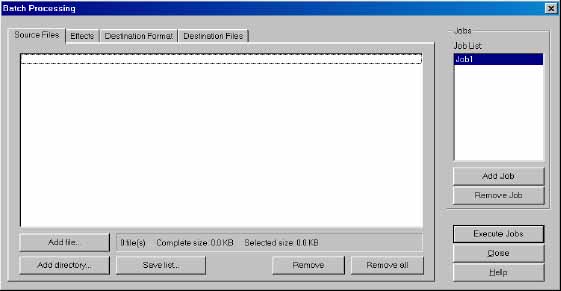
源文件(SOURCE FILES)
这里您可以通过“添加文件(ADD FILE)”创建文件菜单。多项选择是可能得。选择“载入文件夹(LOAD DIRECTORY)”可以读取文件夹及其子目录中所有可读入得音频文件。“保存清单(SAVE LIST)”可以创建一个播放清单(以*.M3U格式保存)。“删除(REMOVE)”删除所选文件。
效果(EFFECT)
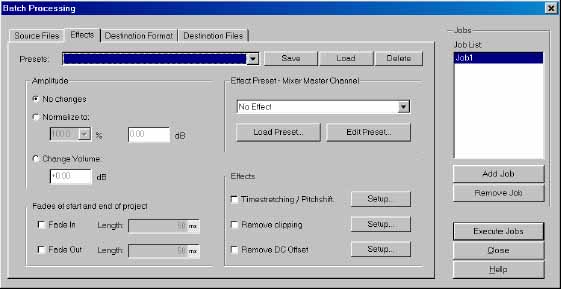
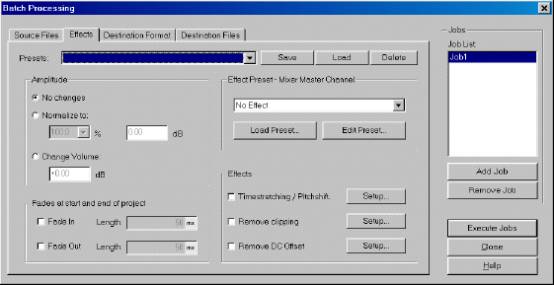
1. NORMALIZATION
您可以通过百分比,分贝值或是手动调节LEVEL来NORMALIZE文件。详细请参阅效果菜单章节。
2. 主效果(MASTER EFFECTS)
在SAMPLITUDE调音台中,您可以将所有设定都输出到调音台预设中(*.MIX)。您只需在调音台上点击“保存调音台预设(SAVE MIXER PRESET)”选择读取预设(LOAD PRESET)打开*.MIX文件,所有通道的效果全部恢复成预设值。编辑预设(EDIT PRESET)可以让您设定所有效果参数。
3. 工程开头结尾的淡入淡出(FADES AT THE START AND END OF PROJECTS) 任何长度的线性渐变线性渐变都可以被加入到您的文件当中。
目标格式(DESTINATION FORMAT)
所有设定都将会被保存为预设值。

目标文件(DESTINATION FILES)
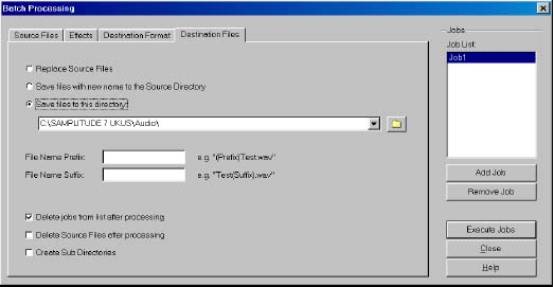
这里有几种保存编辑后的文件的方法:
“覆盖文件(REPLACE FILE)”:新编辑的文件将覆盖掉源文件。如果文件为VIP中必要文件,则VIP在之前必须关掉。
“重命名文件并保存到源文件夹(SAVE AND RENAME FILE IN THE SOURCE DIRECTORY)”;
“保存文件于从文件夹(SAVE FILE IN THE FOLLOWING DIRECOTRY)”;
“编辑之后删除源文件(DELETE SOURCE FILE AFTER EDITING)”;
“依照源文件路径保存(SAVE WITH SOURCE DIRECTORY PATH)”。文件将依照源文件路径结构保存,比如,您可以依此来保存CD结构。
连接INTERNET(CONNECT TO THE INTERNET)
将会打开您的默认连接到INTERNET。
发布到WEB(PUBLISH TO WEB)
请先保存之后再跟着发布向导将您的作品发布到网上。
FTP下载(FTP DOWNLOAD)
您可以通过这个选项直接连接到INTERNET上得FTP服务器。默认服务器是MAGIX的服务器。
EXIT
关闭SAMPLITUDE
低解析音频文件也经常被用在多媒体制作当中。8bit音频文件可以节省大量的存储空间。
从高解析转到低解析,动态范围(DYNAMIC RANGE)的减少将会使信噪比(SIGNAL TO NOISE RATIO(SNR))降低。
NOTE:BIT解析(RESOLUTION)决定着动态范围,采样率决定着频率响应(FREQUENCY RESPONSE)!很多人并没有注意这些,或是将这些基本的采样率与BIT数搞混。现在您知道了!
RESOLUTON的减少将会造成噪音的增加。噪音并不会很稳定,因为它会被信号所调制,这使它非常的恼人,并且很难有办法抵消掉它。顺带一题,HD WAVE工程文件得BIT数也会在工程窗口得标题(TITLE BAR)里显示。1-8bit数每一个采样值(SAMPLE VALUE)将会用掉3BYTE(8Bits),9-16bit将会用掉2BYTE(16Bits)。
当您在处理8-bitWAVE工程时,您最好先将其转换为16-bit工程。在16-bit下,任何计算的不准确都将会出现,您可以更好的处理。而且在效果菜单中一些只能在16-bit下使用的功能也可以派上用场。当您处理完音频文件之后,在将其转回8-bit音频文件。
同样的,当您要制作8-bit的文件时,您可以先在16-bit下处理,在16-bit下完成所有的计算,之后在将字节减少到8-bit。
转换音频->立体声->2单声道(CONVERT AUDIO->STEREO WAVE->2 MONO): 立体声WAVE工程将会被转换为分离的左右单声道WAVE工程。
转换音频->LR WAVE->2 MONO
使用此项功能可以将两个单独的单声道文件连接成为一个L&R WAVE工程。这使得处理互相连接的单声道采样非常方便。请保证两个即将连接的工程窗口都是打开状态。选择其中之一的素材作为当前素材(鼠标左键点击下半部分),并选择‘链接工程(LINK PROJECTS)’选项。之后,选择您所希望链接的工程,SAMPLITUDE将会自动连接两部分的长度,但不会改变bit解析度。
转换音频->2单声道->立体声/LR WAVE
在这种情况下,将2声道立体声工程(两个单声道工程结合的文件)分成两个单独的单声道工程。这个菜单选项将会断开这两个工程之间的连接。如果您希望再重新组合工程,只需在‘特别(SPECIAL)’菜单选择‘链接工程(LINK PROJECTS)’即可。
转换音频->OLD RR24 FLOATA到IEEE FLOAT
您可以通过这个选项载入在RED ROASTER V3.X中创建的24bit工程。它们将会被转换成32bit的FLOAT工程。
转换音频->LR WAVE->1 MONO
当前的L&R将会被转换成单声道模式。如果它之前是立体声工程,所有声道将会被MIX到一起。所有采样都会被100%的保存添加进来,并切分为二。这可以避免过调谐OVER-MODULATION(失真(DISTORTION)),也等同于将音量减小了6dB。
转换音频->1MONO->LR WAVE
原单声道WAVE工程将会被复制,并被转换成一个单独的L&R WAVE工程,并在两个声道中使用同样的采样。
输出音频(EXPORT AUDIO)
输出音频功能使你可以将HD WAVE工程或是RAM WAVE工程输出成下列文件:WAVE, MP3, MPEG, MS AUDIO, REAL AUDIO, AIFF, QUICKTIME, MIDI或是DUMP FILE(?)。
在选择输出32bit浮点文件到16bit, 20bit,或是24bit时,您可以有3种选择。您可以将文件保存为单声道或是立体声格式。
RICH MEDIA AUTHORING:
SAMPLITUDE可以直接输出成各种INTERNET流媒体音频-比如:WINDOWS MEDIA AUDIO( WMA), REALAUDIO, QUICKTIME AUDIO, MP3和MPG。
FTP下载(FTP DOWNLOAD):SAMPLITUDE提供给您一个内建的FTP下载。您可以使用此项功能直接从FTP服务器上下载声音或是音轨,放到您作品的织体中。
SAMPLITUDE7包含’MAGIX WEB PUBLISHING AREA’界面。是您可以通过INTERNET在世界范围内,发表您的作品,而这只需要您点几下鼠标。
MAGIX PLAYR 桌面输出(MAGIX PLAYR TABLE EXPORT):SAMPLITUDE可以输出多轨编排窗口,并配合’MAGIX PLAYR’混音工具使用。我们可以说SAMPLITUDE与’MAGIX WEB PLAYR’还有’MAGIX RECORD PLAYR’工程的配合是天一无缝的。
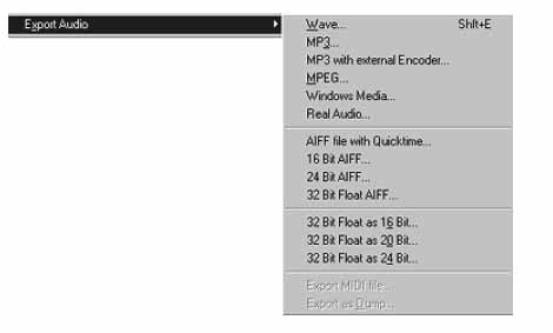
MAGIX视频格式支持(*.MXV):SAMPLITUDE7支持这种新的MAGIX视频模式。
输出音频->WAVE
将音频文件输出成*.WAV文件的一个主要原因在于输出时我们可以用各种压缩代码压缩WINDOWS的*.WAV文件。这个对话框可以快速拷贝*.WAV文件到其他路径下。
格式设置按钮
您可以通过这个按钮启动各种不同的WINDOWS *.WAV压缩代码。选择您所需要的格式,点击OK。
输出音频->WAVE->选项
这一部分的两种比例选择按钮可以让您输出整个文件,或是文件中所选取的部分。如果您希望在完整输出之后立刻播放输出文件,请勾选自动播放栏(AUTO PLAY BOX)。
输出音频->MP3
此对话框可以让您输出MP3格式的音频文件,其中包含多种格式设定。
输出音频->MP3附带外部解码
您可以激活外部命令解码,并可以在对话框中设置多项解码参数。
输出音频->MPEG
这个对话框允许您以MPEG2(*.MPG)格式输出文件。开始时打开此对话框显示与输出音频->WAVE对话框无二致。点击格式设定FORMAT SETTINGS按钮,弹出选择比特率CHOOSE BITRATE对话框――如下。SAMPLITUDE供MPEG2的比特率选择从64kbit/秒到384kbit/秒。
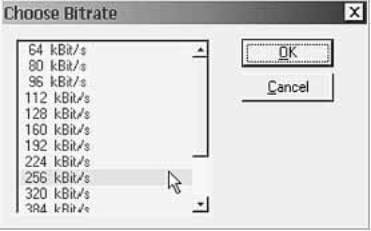
输出音频->WINDOWS MEDIA(*.WMA)
这个对话框允许您输出WINDOWS MEDIA(*.WMA)格式的文件。开始时对话框同输出音频->WAVE。点击格式设定按钮弹出WINDOWS MEDIA EXPORT SETTINGS对话框,同上。各种MS AUDIO BIT率均可以选择,从6位的人声音频到128位的CD质量音频。
输出音频->REAL音频(*.RA)(EXPORT AUDIO->REAL AUDIO(*.RA)
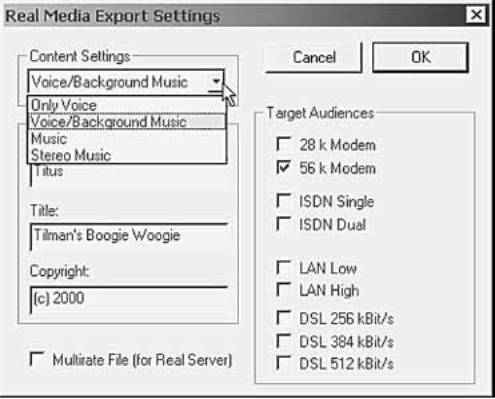
您可以通过上面这个对话框输出REAL AUDIO格式的文件(*.RA)。开始时对话框同输出音频->WAVE对话框。点击格式设定(FORMAT SETTINGS)按钮启动REAL MEDIA 输出设定选项对话框,如上图。
输出音频->AIFF格式(略,考虑到大多数朋友并不使用APPLE机)
输出音频->32BIT浮点以16/20/24BIT输出
您可以通过此菜单以低解析深度输出将32BIT浮点音频文件输出成*.WAV格式。
输出音频->输出MIDI文件
您可以借此输出标准MIDI文件(*.MID)。
输出音频->以DUMP输出
您可以借此将音频材料以DUMP文件输出-只有原始的采样文件会被保存到文件当中。(比如,没有文件头,等等)。
您可以在INTEL或是MOTOROLA byte顺序中选择。
输出MAGIX PLAYR文件
SAMPLITUDE可以为MAGIX PLAYR输出其专用模式。
批处理过程
批处理过程将以一个选取的WAV文件作为模本,将其设置同样应用于其他文件。其可以批处理的工作如下:
-NORMALIZATION
-线性衰减LINEAL FADING(IN AND OUT)
-主混音台实时效果
-格式转换:BIT解析(16/24/32).采样率,立体声/单声道/左声道/右声道
-各种输出格式
批处理窗口右边时工作菜单。新的工作可以通过点击’ADD JOB’按键激活。当你选择一项工作后,将会弹出4个设定栏(源文件,效果,目标格式,目标文件)。“删除工作”将会删除被选定工作。“执行工作”将会开始批处理过程。
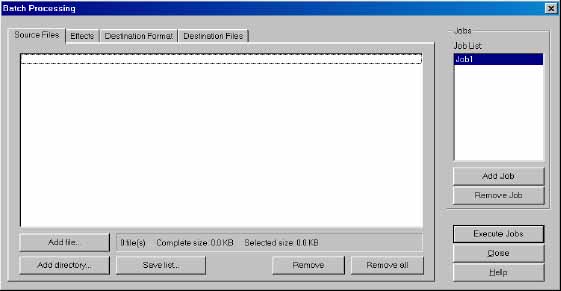
源文件(SOURCE FILES)
这里您可以通过“添加文件(ADD FILE)”创建文件菜单。多项选择是可能得。选择“载入文件夹(LOAD DIRECTORY)”可以读取文件夹及其子目录中所有可读入得音频文件。“保存清单(SAVE LIST)”可以创建一个播放清单(以*.M3U格式保存)。“删除(REMOVE)”删除所选文件。
效果(EFFECT)
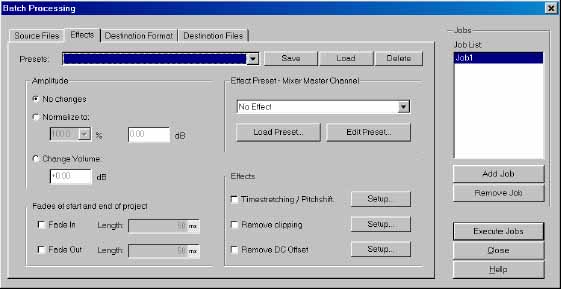
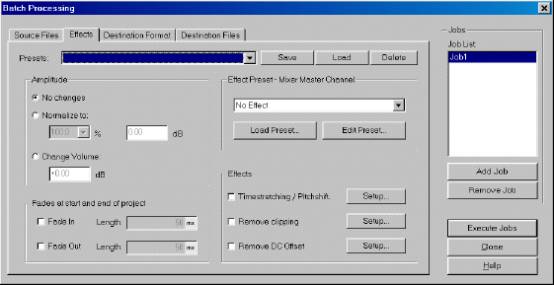
1. NORMALIZATION
您可以通过百分比,分贝值或是手动调节LEVEL来NORMALIZE文件。详细请参阅效果菜单章节。
2. 主效果(MASTER EFFECTS)
在SAMPLITUDE调音台中,您可以将所有设定都输出到调音台预设中(*.MIX)。您只需在调音台上点击“保存调音台预设(SAVE MIXER PRESET)”选择读取预设(LOAD PRESET)打开*.MIX文件,所有通道的效果全部恢复成预设值。编辑预设(EDIT PRESET)可以让您设定所有效果参数。
3. 工程开头结尾的淡入淡出(FADES AT THE START AND END OF PROJECTS) 任何长度的线性渐变线性渐变都可以被加入到您的文件当中。
目标格式(DESTINATION FORMAT)
所有设定都将会被保存为预设值。

目标文件(DESTINATION FILES)
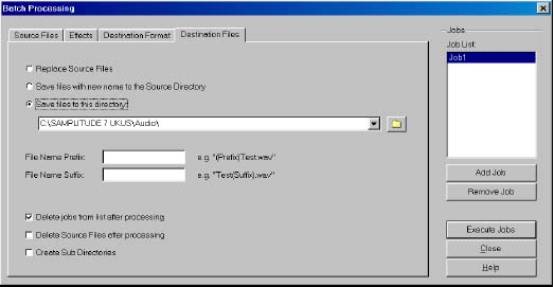
这里有几种保存编辑后的文件的方法:
“覆盖文件(REPLACE FILE)”:新编辑的文件将覆盖掉源文件。如果文件为VIP中必要文件,则VIP在之前必须关掉。
“重命名文件并保存到源文件夹(SAVE AND RENAME FILE IN THE SOURCE DIRECTORY)”;
“保存文件于从文件夹(SAVE FILE IN THE FOLLOWING DIRECOTRY)”;
“编辑之后删除源文件(DELETE SOURCE FILE AFTER EDITING)”;
“依照源文件路径保存(SAVE WITH SOURCE DIRECTORY PATH)”。文件将依照源文件路径结构保存,比如,您可以依此来保存CD结构。
连接INTERNET(CONNECT TO THE INTERNET)
将会打开您的默认连接到INTERNET。
发布到WEB(PUBLISH TO WEB)
请先保存之后再跟着发布向导将您的作品发布到网上。
FTP下载(FTP DOWNLOAD)
您可以通过这个选项直接连接到INTERNET上得FTP服务器。默认服务器是MAGIX的服务器。
EXIT
关闭SAMPLITUDE
文章出处 www.midifan.com
转载文章请注明出自 Midifan.com




